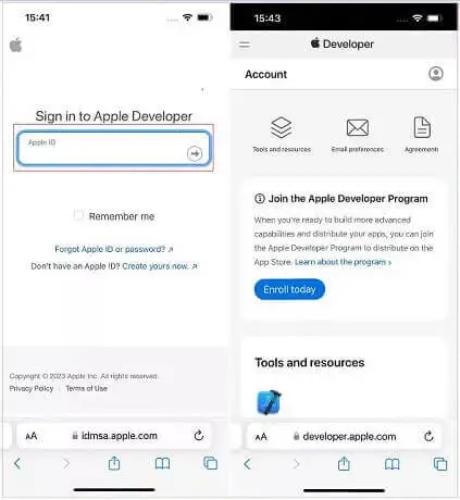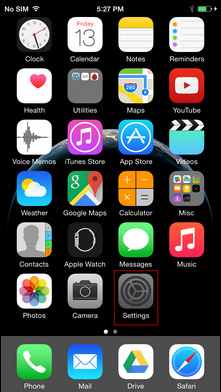iPhoneに十分なストレージがないと言っていますが、更新されるiOS 16を準備するための120 GBがまだあります。
Appleは、6.08 GBの大規模な更新ファイルが付属しているiOS 16 RCをリリースしました。 iPhoneユーザーにとって最大の頭痛の1つは、「iPhoneストレージにほぼフル」の通知ですが、そうではありません。このガイドでは、iPhoneストレージの完全なバグを修正する5つの簡単な方法を紹介します。
iOS16を更新するときにiPhoneストレージのフルバグを修正する方法
たまに多くのアプリをインストールすることができます。すぐに使用することのないアプリをアンインストールする時が来ました。アプリが使用するストレージを無料で解放するためのいくつかのオプションがあります。
iPhoneで不要なアプリをオフロードまたは削除します
1。iPhoneでデータを削除せずにアプリをオフロードします
このオプションを使用すると、すべてのユーザーデータをそのまま維持しながら、実行していないアプリケーションを一時的に削除できます。アプリをオフロードした後、そのアイコンはメイン画面に残ります。次回使用したいときは、もう一度ダウンロードして、いつものように使用してください。
iPhoneでアプリをオフロードする方法は次のとおりです。
ステップ1:設定に移動します。
ステップ2 :(オプション)iTunes&App Storeをタップして、「オフロード未使用アプリ」をオンにします。
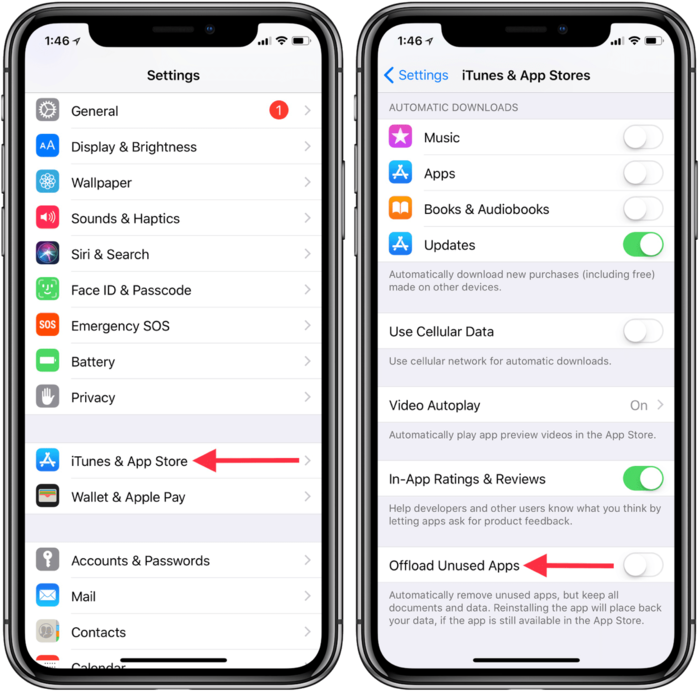
ステップ3:[一般的な]> iPhoneストレージをクリックします。
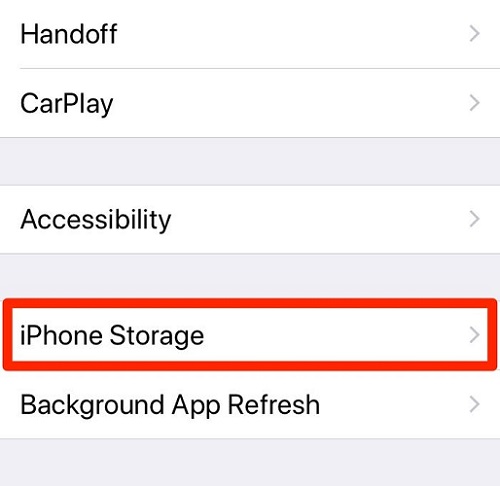
ステップ4:次に、オフロードするアプリを選択し、「オフロードアプリ」をタップします。
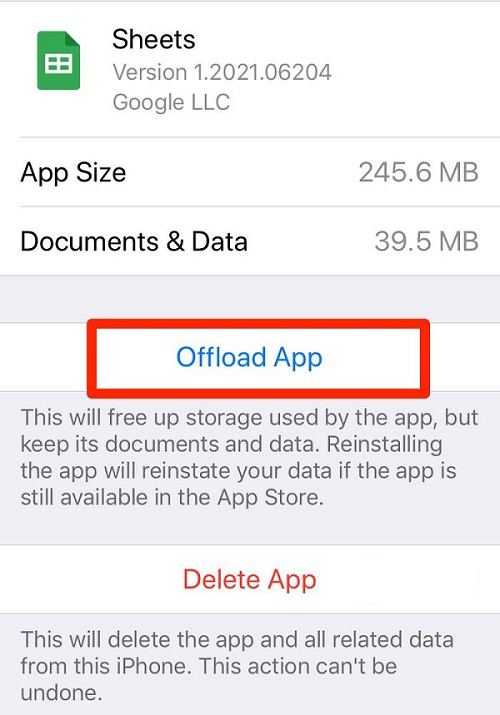
2。iPhoneからアプリと関連するすべてのデータを削除する
アプリアイコンの削除、ユーザーが作成したデータの削除。これは、アプリケーションを再度使用するつもりがない場合、懸念事項ではありません。しかし、後で必要な場合はすべてを再インストールして復元する必要があります。それはあなたにとって迷惑かもしれません。
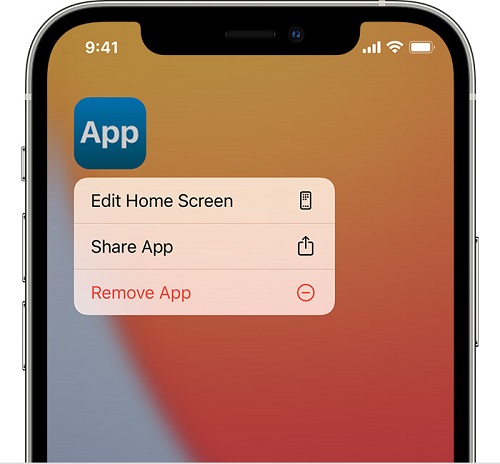
保管スペースを取り戻すためにサファリのキャッシュと履歴をクリアする
これが完全なステップバイステップのチュートリアルです:
1。[設定]>[Safari]を入力します。
2。下にスクロールして、「クリア履歴とウェブサイトのデータ」をタップします。
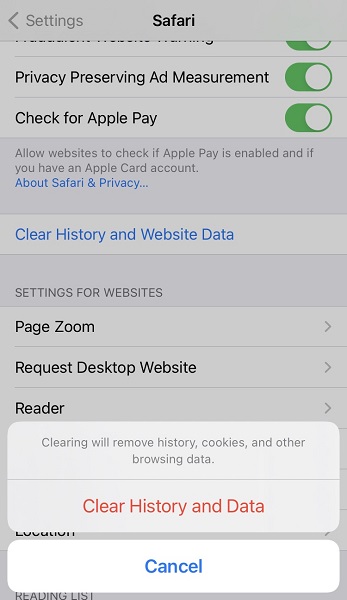
3。サファリのデータをクリアしたいことを確認してください
iPhoneストレージの完全なバグを修正するために、写真とビデオをiCloudにアップロードします
オリジナルの高解像度の写真やビデオをiPhoneに保存することは、モバイルで大量のメモリを使用することを意味します。 Appleが各ユーザーに5 GBの無料iCloudストレージを与えることを忘れないでください。モバイル写真をiCloudにアップロードして、大部分のストレージをリリースすることは賢明な選択です。
iPhoneのストレージを最適化すると、小型のスペース節約写真やビデオがデバイスに保持され、元のフル解像度バージョンはすべてiCloudに保存されます。再度必要な場合は、iCloudから任意のデバイスに簡単に同期できます。
ステップ1:[設定]>(名前)>[iCloud]>[写真]をタップします。
ステップ2:iCloudフォトライブラリをオンにします。
ステップ3:iPhoneストレージの最適化を確認して、iPhoneのストレージが十分ではないと書かれているが、あるがあるが、ある。
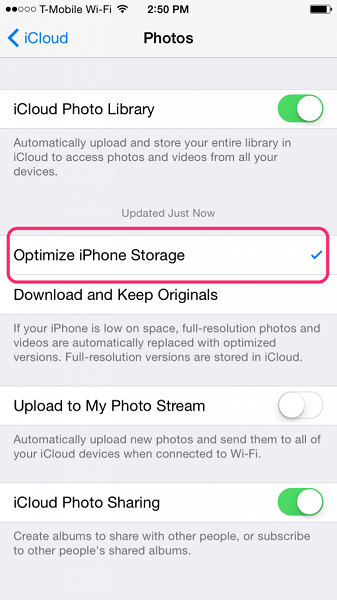
iOS 16の音楽のストレージを最適化してiPhoneストレージを修正する
写真と同様に、音楽ファイルは最大のメモリの豚の1つです。 iPhoneストレージの最適化は、音楽ファイルでも機能します。 iPhoneがストレージをほぼいっぱいにし続けているが、そうではない場合、この関数はしばらくの間再生されていない音楽を削除します。このソリューションを試して、iPhoneストレージの完全なバグを修正してください。
ステップ1:設定>音楽に入ります。
ステップ2:同期ライブラリをオンにします。それ以外の場合は、音楽コンテンツをiCloudにバックアップできません。
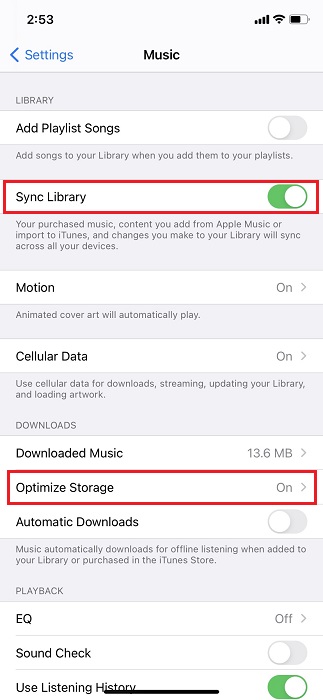
ステップ3:ストレージを最適化し、デバイスに保存する曲の数を選択します。
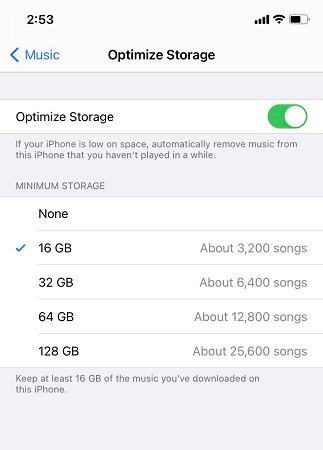
iPhoneが十分なストレージがないと言っているときにiTunesバックアップからiPhoneを復元しますが、
上記の4つのソリューションがiPhoneプロンプトの修正に動作しなかった場合、ストレージはほとんどいないが、それはそうではありませんが、iTunesでデバイスを復元することをお勧めします。 iPhoneを復元する前に、iTunesでデータを完全に同期してください。
私たちが知っているように、Mac/Winシステムでは、iTunesバックアップファイルはCドライブに保存されます。ジャンクファイルがオーバーロードすると、コンピューターの実行速度に影響します。重度の場合、iPhone/iPadから新しいiOS 16アップデートファイルやバックアップユーザーデータをダウンロードすることもありません。
Itooltab Tunespalは、iTunesメモリ、特にiOSソフトウェア更新ファイル、ログ、キャッシュ、ジャックファイルをクリックしてクリアするための非常に便利なツールです。 iTunesの動作速度が大幅に向上します。私が一番驚いたのは、無料で使用できることです!
Winのダウンロード
TunespalでiTunesを無料でクリアする方法
ステップ1:Tunespalを起動し、デバイスをコンピューターに接続し、iTunesクリーナーを選択します。
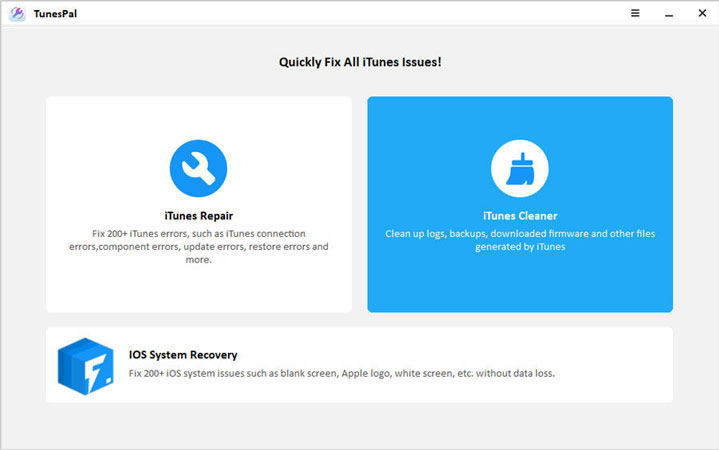
ステップ2:iTunesのスキャンを開始します(期間はデータの量によって異なります)。
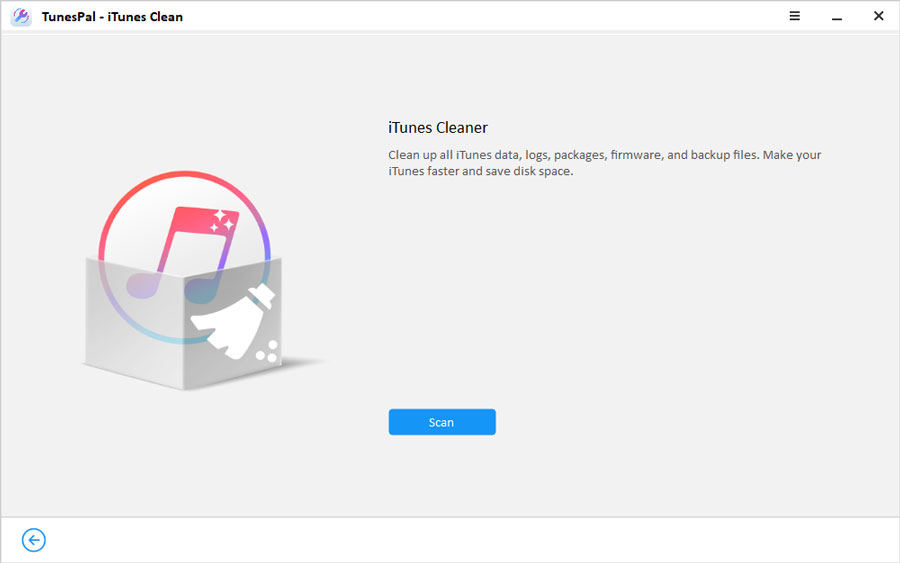
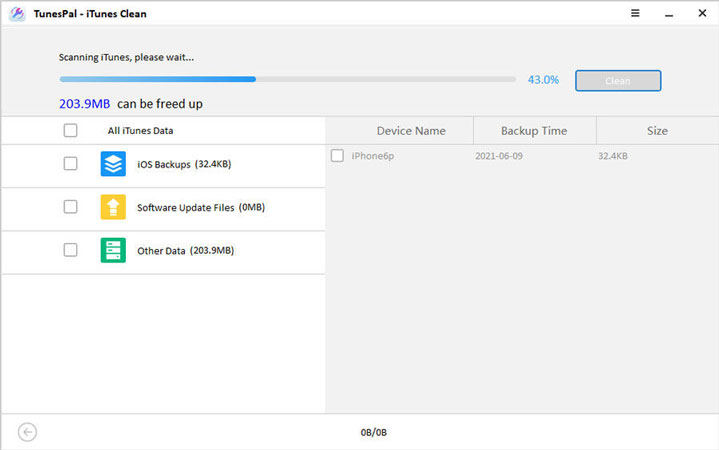
ステップ3:削除するドキュメントを選択し、クリーンのボタンをクリックします。ほんの数分で、iTunesはより多くのストレージを取り戻します。
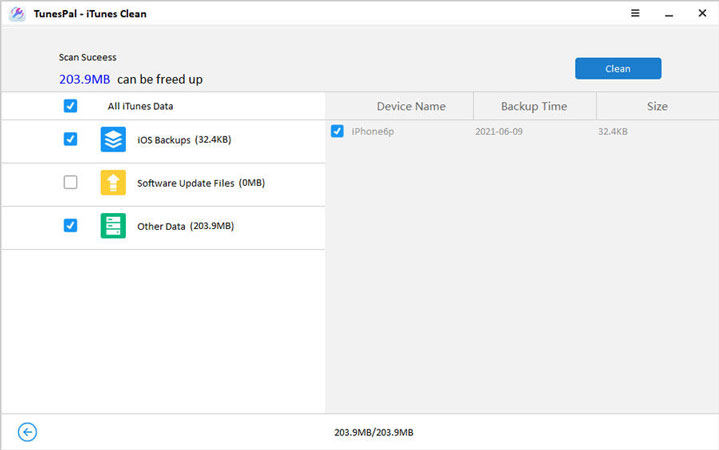
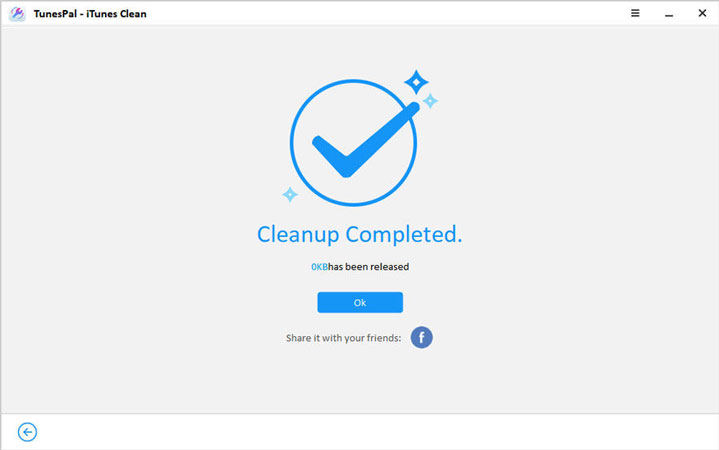
iPhoneストレージを修正する簡単な方法ほぼ完全なiOS16
いつものように、iOS 16の更新は、特に「iPhoneストレージがほぼ満たされている」という誤った通知に悩まされている場合、本当に患者を必要としている問題です。同じ問題もiPadで発生しています。 Appleはユーザーにデバイスを再起動するようにアドバイスしましたが、これはシステムの問題であるため、基本的に問題は解決しません。 MixPanelのデータによると、iOS 16に更新されたユーザーの8.5%が昨年IOS 16の14.5%未満であることが示されています。これは、より多くのユーザーが、馴染みのある安定したiOS 16にとどまることを好むことを意味します。
プロンプトを逃れるもう1つの方法は、iOS 16にダウングレードすることです。この場合、Itooltab Fixgoは必要なスマートツールです。数回クリックするだけで、データの損失なしでiOS 16にダウングレードするのに役立ちます。また、FixGoは、毎日使用または更新/ダウングレードプロセスがいつでも、すべてのデータを保持しながら200を超えるIOSの問題を修復します。
無料ダウンロード
安全なダウンロード
無料ダウンロード
安全なダウンロード
結論
それでは、iPhoneを修正する方法についての問題を要約してみましょう。どうすればよいかについてのアイデアがあればいいのにと思います。問題を修正するために1つ以上のソリューションを試す必要がある場合があります。
今日、電話に付属するメモリに加えて、クラウドストレージスペースにますます依存しています。 TuneSpalは、iTunes Junkファイルをワンクリックで清掃するのに役立ちます。これは、iTunesとコンピューターのためのより多くのスペースを解放することを意味します。問題を気にしないと、コンピューターをゆっくりと実行するリスクがあります。経験をより適切にするためには、iTunesを定期的にクリアする必要があります。
Winのダウンロード